كيفية إنشاء استطلاع رأي مجهول
نشرت: 2022-12-30هل تريد إنشاء استطلاع رأي مجهول؟
توفر الاستطلاعات مجهولة المصدر بيانات قيمة من المشاركين دون جمع معلومات التعريف الشخصية الخاصة بهم.
يتجنب العديد من الأشخاص الإجابة على الاستطلاعات لأنهم يريدون حماية خصوصيتهم ولا يريدون الكشف عن هويتهم. من خلال استبيان مجهول الهوية ، يمكنك تعزيز المشاركة مع احترام خصوصية الأشخاص.
في هذا المنشور ، سنرشدك خلال إنشاء استطلاع رأي مجهول في WordPress.
هل الاستطلاعات مجهولة المصدر مفيدة؟
تعد الاستطلاعات المجهولة عبر الإنترنت مفيدة للمناسبات التي تريد فيها تجنب أي تحيز.
لديهم معدلات استجابة أعلى لأن الناس أكثر عرضة للرد على استطلاعات مشاركة العملاء والموظفين ، وتقييمات الدورة التدريبية ، والاستطلاعات الأخرى عندما يكونون مجهولين. في ظل عدم الكشف عن هويته ، يميل المشاركون إلى الشعور بأنهم يستطيعون الرد بصدق دون خوف من الانتقام.
من منظور القيادة ، فإن هذه التعليقات الصادقة ضرورية لتحديد المشاكل ومجالات التحسين. تريد أن يشعر المجيبون بالراحة في التحدث بحرية عن تجاربهم.
كيفية إنشاء استطلاع رأي مجهول
تعد WPForms من بين أفضل أدوات الاستطلاع المتاحة عبر الإنترنت ، ومن السهل إنشاء استطلاع مجهول باستخدام أدوات بناء الاستبيان الخاصة به. سننتقل عبر الخطوات لنوضح لك كيفية إعداده والبدء في جمع التعليقات.
في هذه المقالة
- 1. قم بتثبيت WPForms
- 2. تثبيت الملحق الاستطلاعات والاستطلاعات
- 3. اختر قالب الاستطلاع
- 4. تمكين تقرير الاستطلاع
- 5. إزالة تحديد الحقول
- 6. تمكين الميزات والتحسينات المتعلقة باللائحة العامة لحماية البيانات
- 7. قم بتعطيل مجموعة عناوين IP وتفاصيل المستخدم
- 8. نشر النموذج
- 9. عرض نتائج الاستطلاع
- عرض إدخالات للاستبيان الخاص بك
- عرض نتائج الاستطلاع مع الرسوم البيانية
1. قم بتثبيت WPForms

WPForms هي أسهل طريقة لإنشاء استطلاع رأي مجهول. لاحظ أنك ستحتاج إلى ترخيص Pro لاستخدام الملحق Surveys and Polls ، وهو أمر مطلوب لإنشاء استطلاع مجهول الهوية.
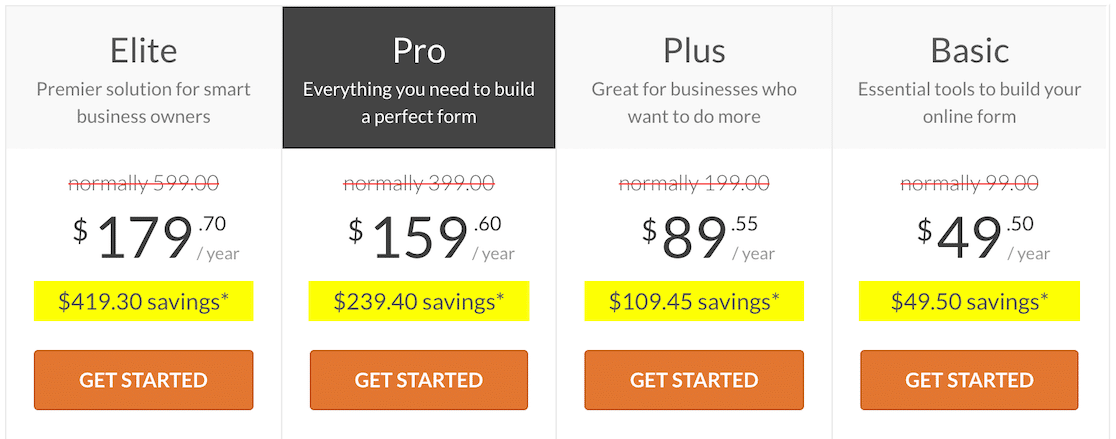
بعد تثبيت WPForms ، ستحتاج إلى إعداد الملحق Surveys and Polls.
2. تثبيت الملحق الاستطلاعات والاستطلاعات
بعد تثبيت WPForms ، تحتاج إلى تثبيت وتفعيل الملحق Surveys and Polls.
في WordPress ، حدد موقع وانقر فوق خيار WPForms Addons في القائمة الموجودة على الجانب الأيسر.
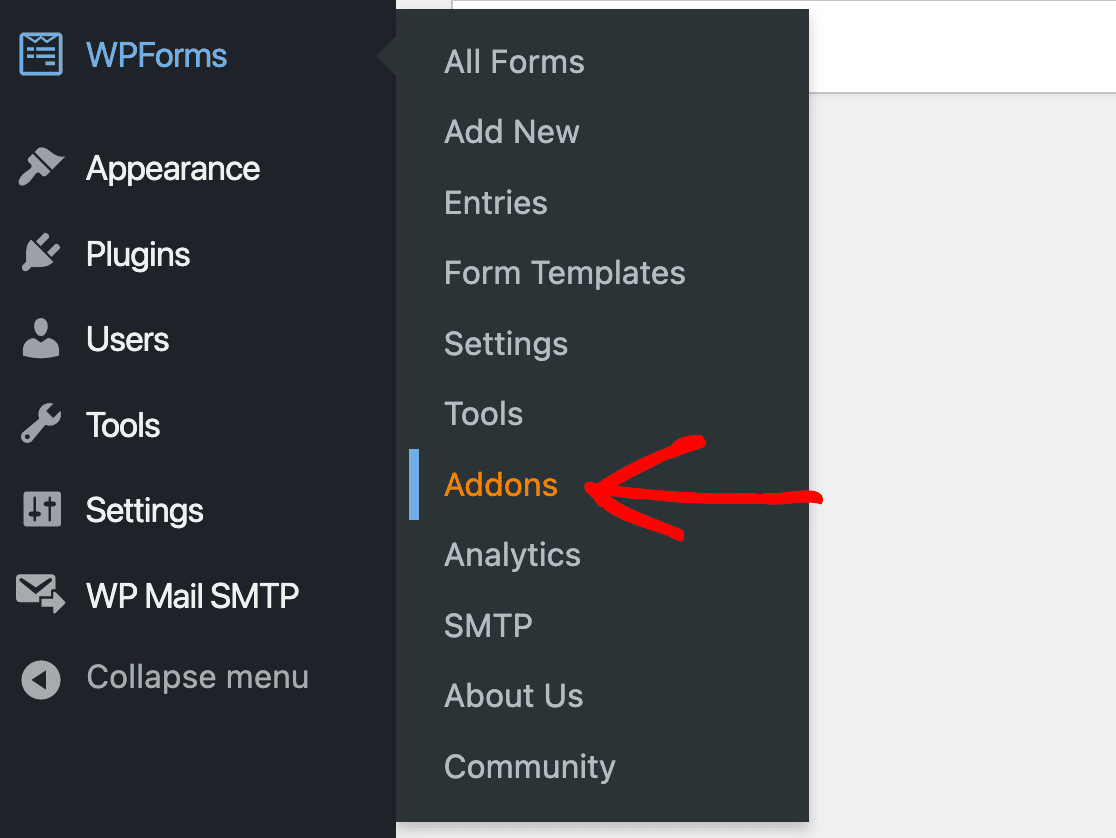
قم بالتمرير خلال الخيارات حتى تجد الملحق الاستطلاعات والاستطلاعات ، واضغط على الزر تثبيت الملحق تحته.
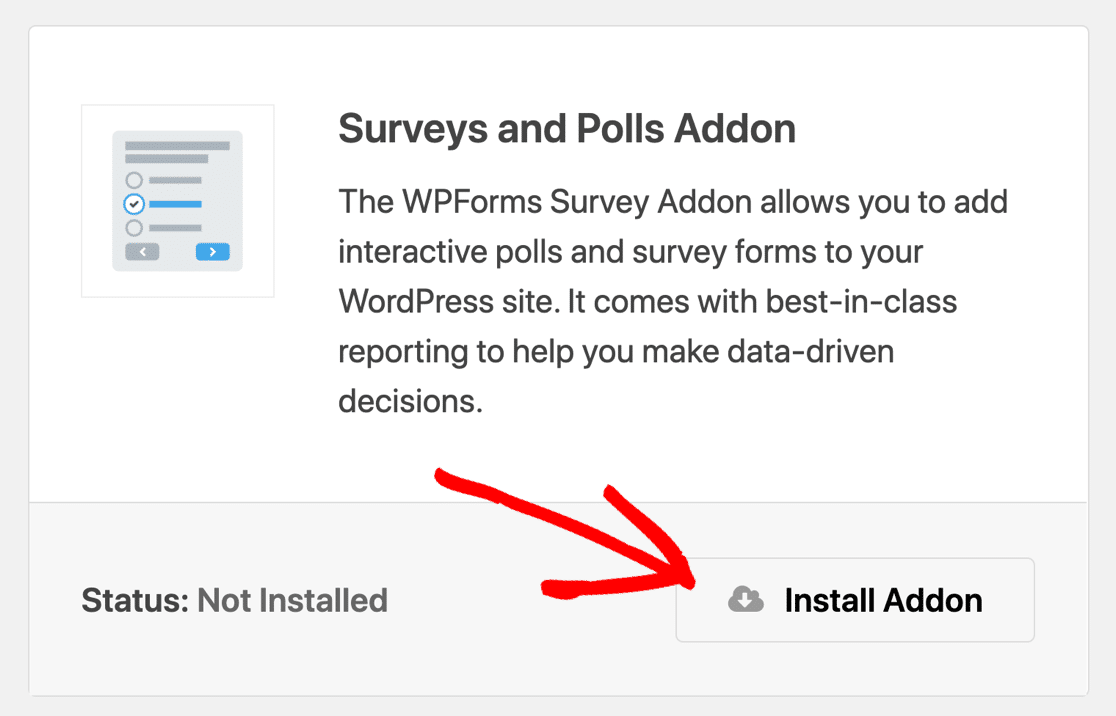
بمجرد القيام بذلك ، فأنت جاهز لإنشاء الاستبيان الخاص بك.
3. اختر قالب الاستطلاع
حان الوقت الآن لإنشاء نموذج جديد. انتقل إلى WPForms » إضافة جديد .
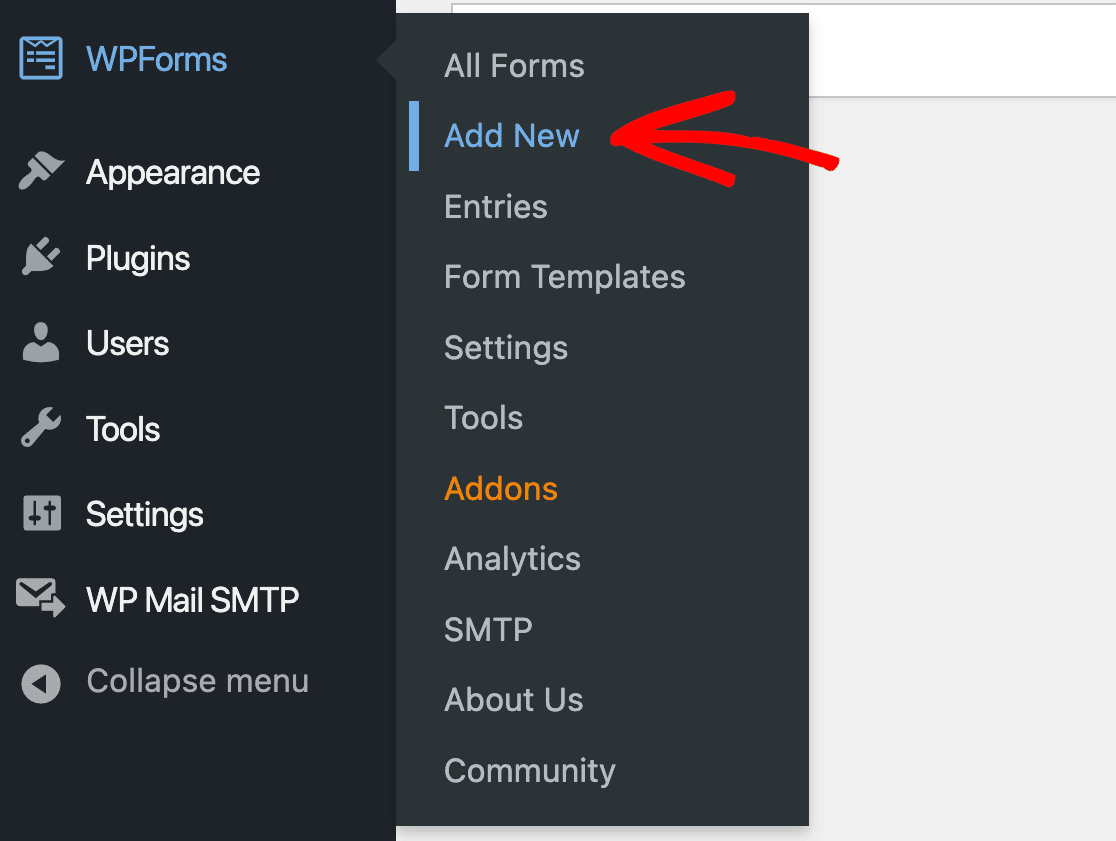
على الرغم من أنه يمكنك إنشاء قالب خاص بك من البداية ، فإن WPForms لديه مجموعة من قوالب الاستطلاعات لتختار من بينها. يجعل استخدام قالب من السهل إنشاء استطلاع رأي مجهول الهوية. ابدأ بالقالب كقاعدة وقم بإجراء أي تغييرات تحتاجها لتخصيصه.
لأغراضنا هنا ، سنستخدم نموذج استطلاع رضا العملاء لمساعدتنا في معرفة المزيد عن تجربة العميل.
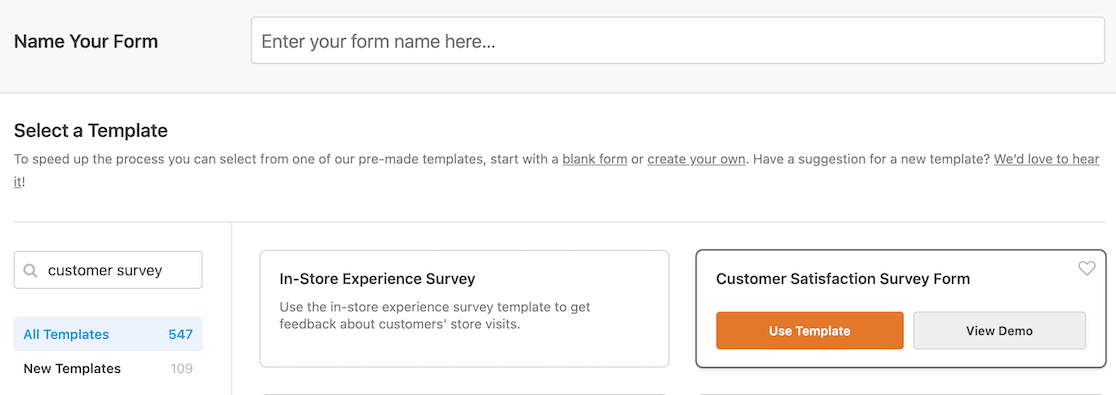
بمجرد تحديد القالب الخاص بك ، سيتم فتحه في محرر النموذج.
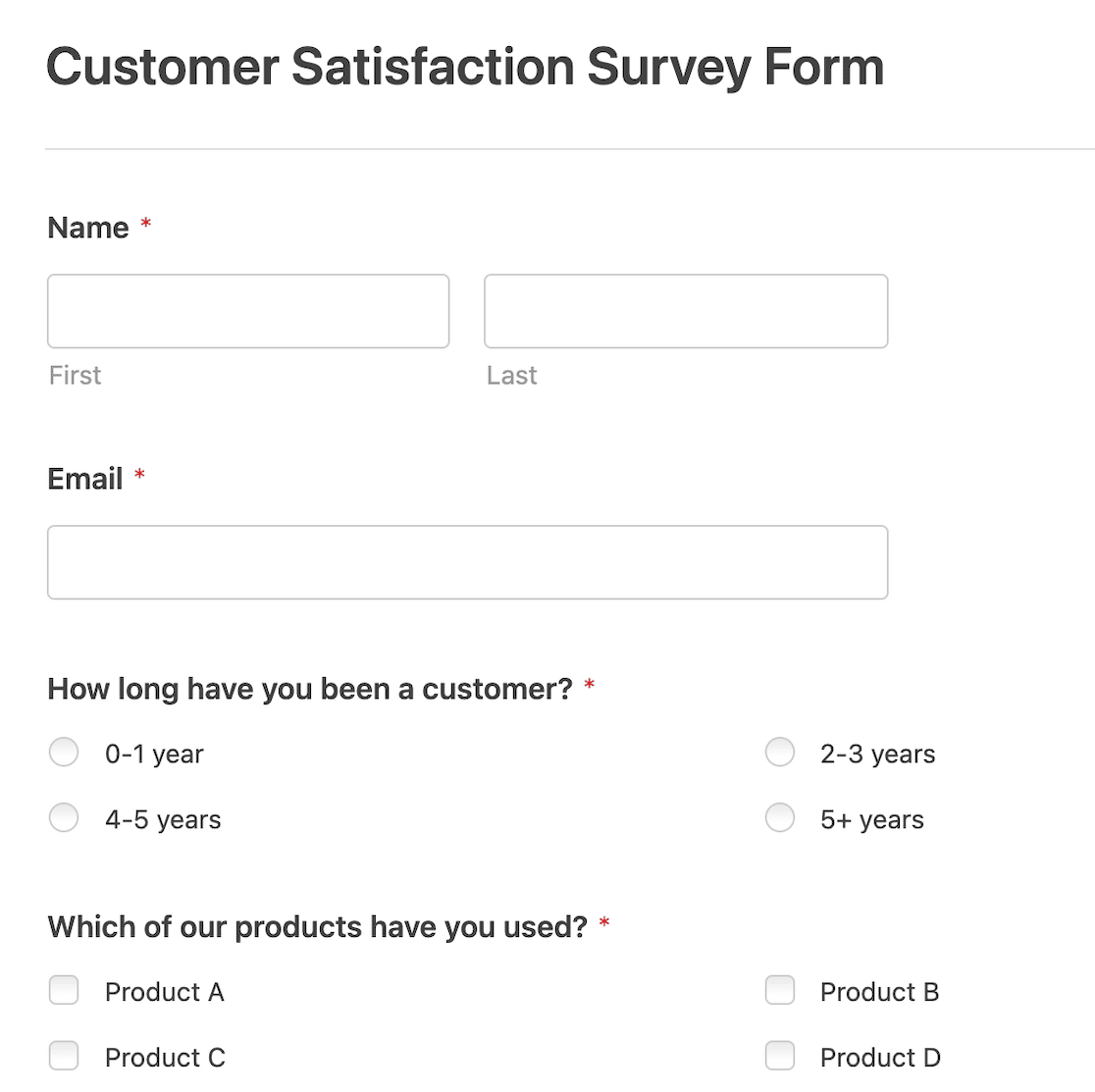
إذا قمت بإنشاء نموذج الاستطلاع الخاص بك ، فضع في اعتبارك أنواع الأسئلة الخاصة بك. إذا قمت بتضمين أسئلة ذاتية مفتوحة أو حتى العديد من الأسئلة الديموغرافية ، فإنك تخاطر بتلقي إجابات من شأنها الكشف عن هوية المستجيب في الاستطلاع.
4. تمكين تقرير الاستطلاع
بعد فتح النموذج في منشئ النموذج ، انقر فوق الإعدادات »استطلاعات الرأي والاستطلاعات من القائمة اليمنى. تأكد من تعيين مفتاح التبديل لتمكين إعداد تقارير الاستطلاع.
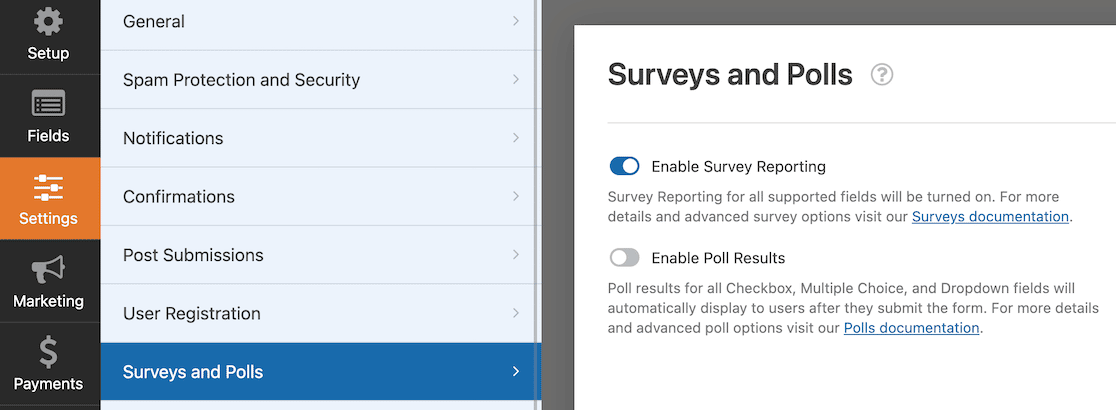
يضمن هذا الإعداد إمكانية مشاهدة جميع التقارير والرسوم البيانية الخاصة بالبيانات. إذا كنت تجري استطلاعًا ، فلديك أيضًا خيار عرض نتائج الاستطلاع بعد إرسال النموذج.
لأغراضنا هنا ، مع ذلك ، نريد فقط التأكد من تمكيننا لإعداد تقارير الاستبيان.
5. إزالة تحديد الحقول
لجعل الاستطلاع مجهول الهوية ، يجب إزالة أي حقول من شأنها الكشف عن هويات المستجيبين على الفور. يظهر حقلا الاسم وعنوان البريد الإلكتروني في معظم القوالب ، لذا سيتعين عليك حذفهما. للقيام بذلك ، انتقل إلى منشئ النماذج ، وحدد الحقل الذي تريد إزالته ، وانقر على أيقونة سلة المهملات.
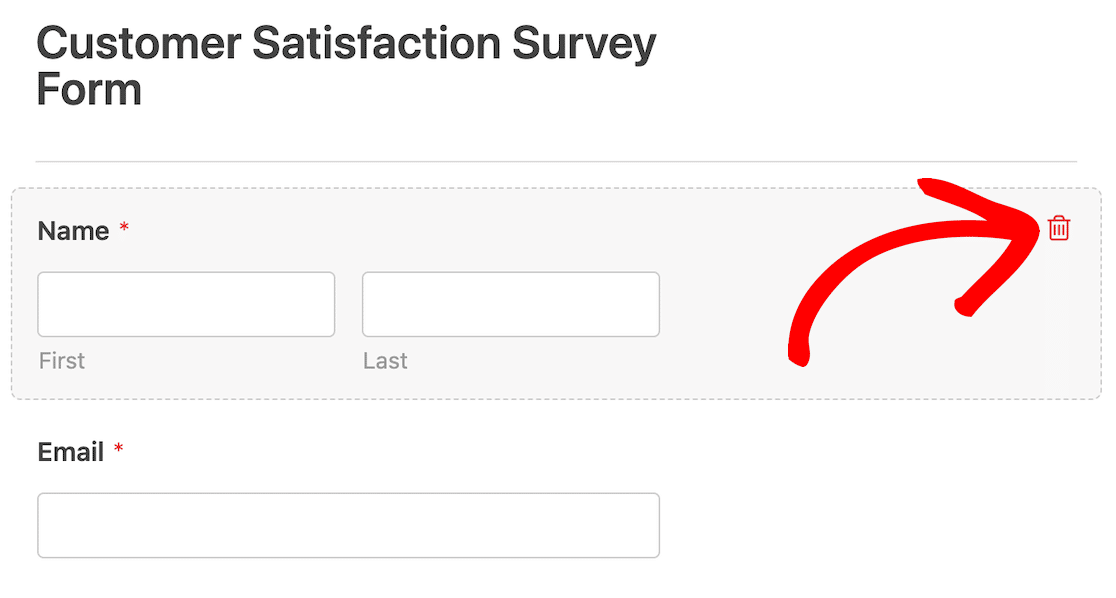
إذا حددت نموذجًا يتضمن معلومات اتصال أخرى ، مثل عنوان أو رقم هاتف ، فتأكد من إزالتها أيضًا. يجب إزالة أي حقول بيانات شخصية.
6. تمكين الميزات والتحسينات المتعلقة باللائحة العامة لحماية البيانات
بعد ذلك ، نحتاج إلى تمكين الميزات والتحسينات المتعلقة باللائحة العامة لحماية البيانات.
للبدء ، احفظ النموذج واخرج من أداة إنشاء النماذج.
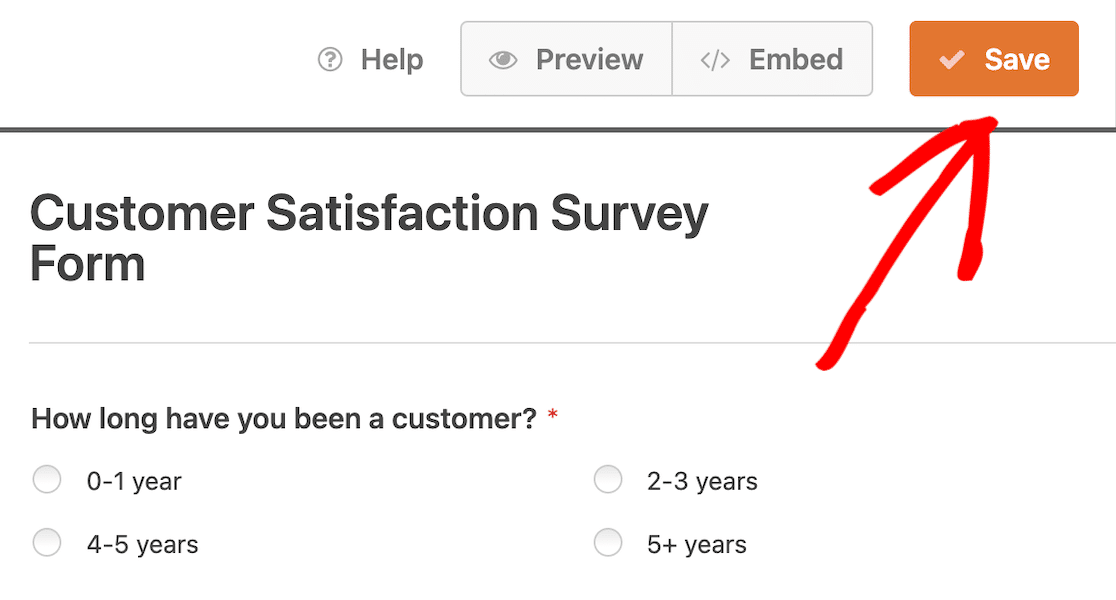
بعد الخروج من منشئ النماذج ، يجب أن تعود إلى صفحة نظرة عامة على النماذج. من هنا ، حدد موقع وانقر على الإعدادات في القائمة اليمنى.
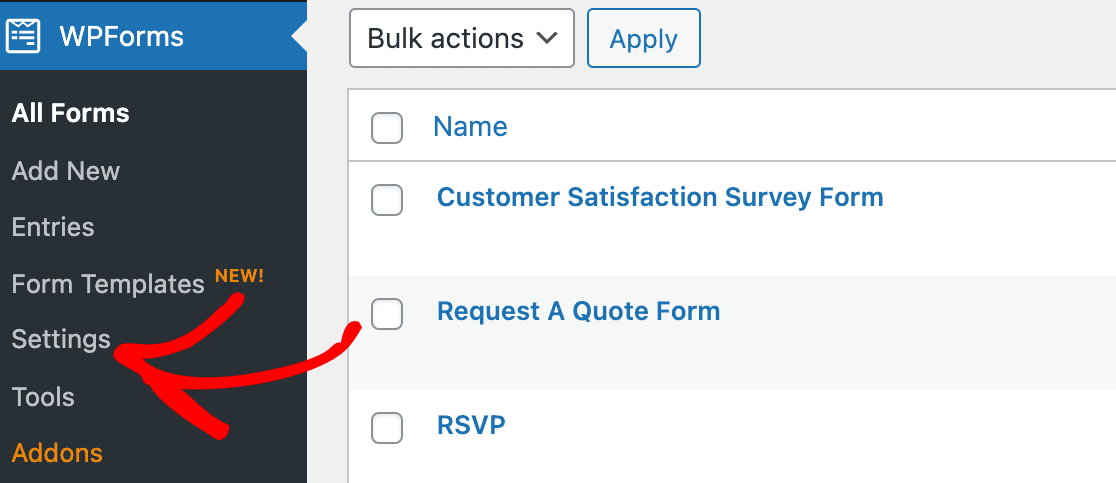
يجب أن تظهر الإعدادات بعد ذلك مع تحديد علامة التبويب "عام" افتراضيًا ومفتاح الترخيص أعلى الصفحة.
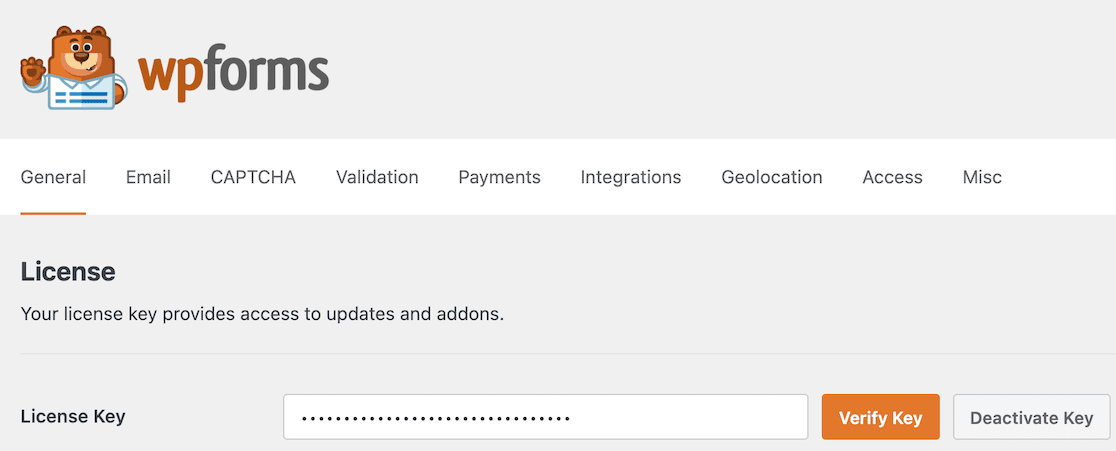
قم بالتمرير لأسفل حتى تحدد موقع إعدادات القانون العام لحماية البيانات (GDPR).

حدد المربع الخاص بتحسينات القانون العام لحماية البيانات (GDPR) إذا لم يكن محددًا بالفعل.
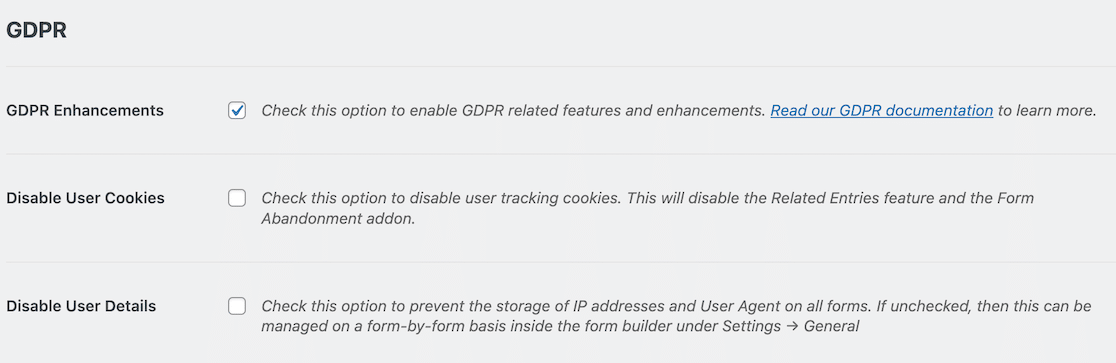
سنقوم الآن بتعطيل جمع عناوين IP وتفاصيل المستخدم في النموذج.
7. قم بتعطيل مجموعة عناوين IP وتفاصيل المستخدم
على الرغم من أننا أزلنا حقلي الاسم وعنوان البريد الإلكتروني ، إلا أن النماذج ستظل تخزن بيانات وصفية معينة للمستخدم ، مثل عنوان IP الخاص بهم ، بشكل افتراضي. لا يمكن أن يكون الاستطلاع مجهول الهوية حقًا إذا تم جمع هذه المعلومات ، لذا فإن الشيء التالي الذي سنفعله هو تعطيله.
مع فتح النموذج في منشئ النموذج ، انقر فوق الإعدادات في القائمة اليمنى. سيتم تحديد خيار الإعدادات العامة بشكل افتراضي.
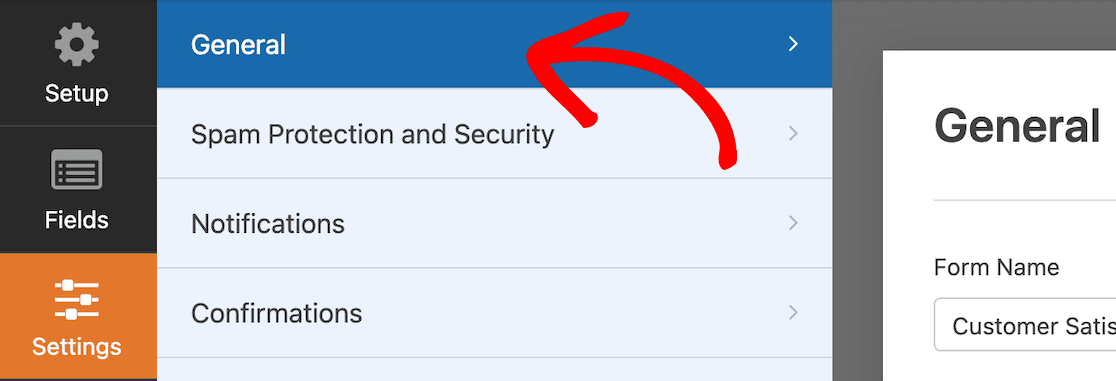
قم بالتمرير إلى أسفل وقم بتوسيع الخيارات المتقدمة .
ستجد مفتاح تبديل يقول ، تعطيل تخزين تفاصيل المستخدم (عنوان IP ووكيل المستخدم) . بدّل المفتاح لتعطيل تخزين هذه التفاصيل.
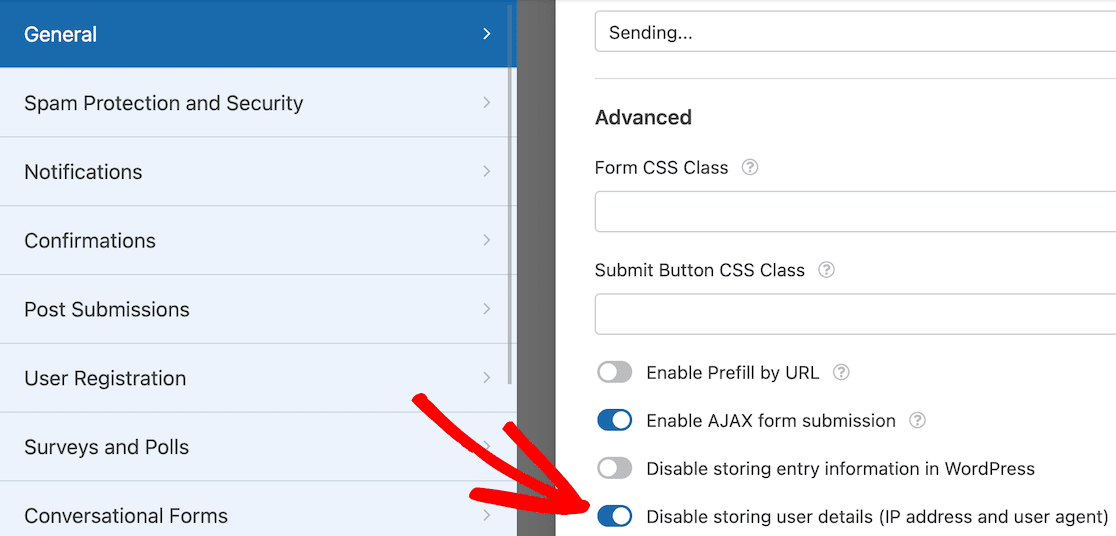
يرجى ملاحظة أنه إذا لم تقم بتحديث إعدادات القانون العام لحماية البيانات في الخطوة 6 ، فلن يكون لديك مفتاح التبديل هذا. تأكد من تحديث إعدادات القانون العام لحماية البيانات أولاً.
8. نشر النموذج
الآن بعد أن حصلت على الإعدادات في شكل مربع ، فأنت جاهز لنشر استبيان مجهول الهوية.
للبدء ، انقر فوق الزر " تضمين " في الجزء العلوي من أداة إنشاء النماذج.
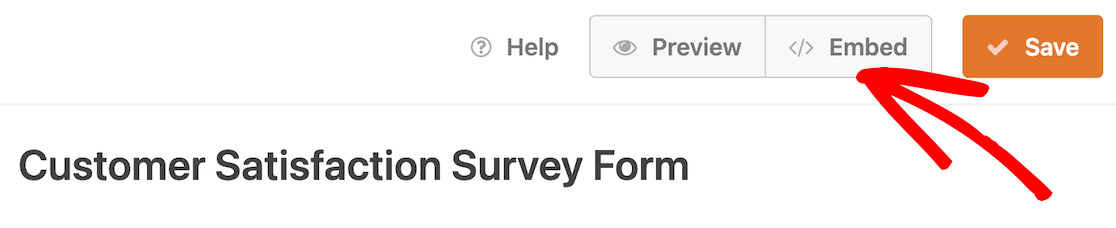
عند القيام بذلك ، يتم فتح نافذة مشروطة لتسأل عما إذا كنت تريد تضمين النموذج في صفحة موجودة أو إذا كنت ترغب في إنشاء صفحة جديدة. يمكنك اختيار أيهما أكثر ملاءمة لك ولموقعك.
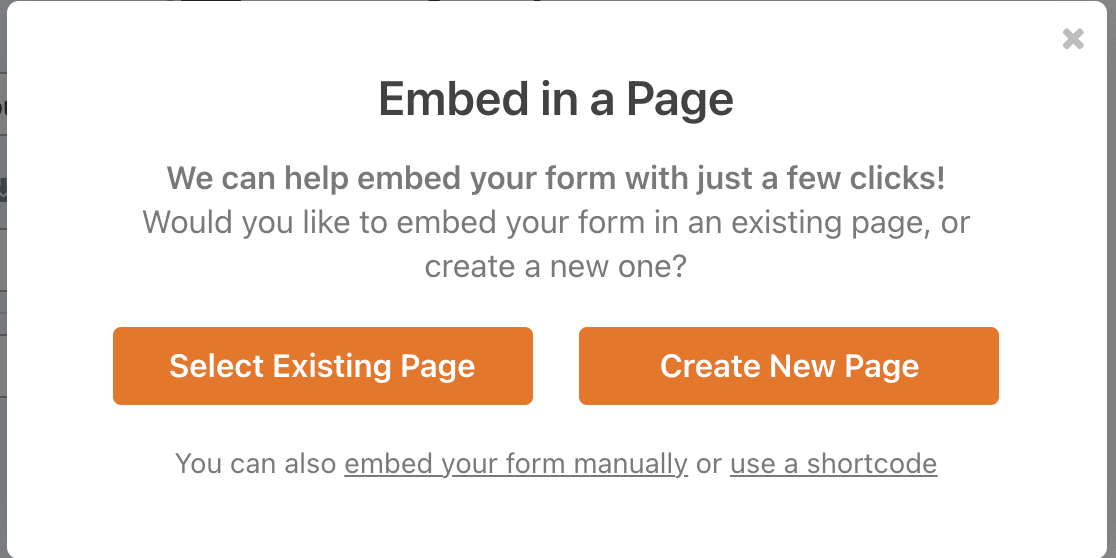
سنقوم بتضمين النموذج الخاص بنا في صفحة جديدة ، لذلك حددنا هذا الخيار. الآن نحن نسمي صفحتنا الجديدة. بعد تسمية صفحتنا استبيان رضا العملاء ، يمكننا النقر فوق الزر Let's Go .
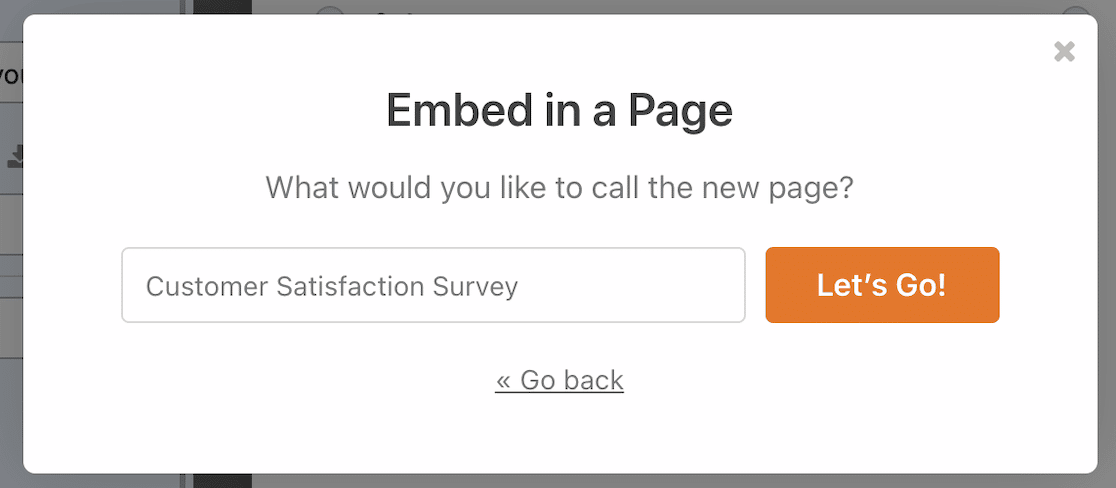
سيتم فتح صفحتنا الجديدة كمسودة. يمكنك إضافة محتوى إلى الصفحة إذا كنت تريد ذلك. لقد اخترنا أن يكون الاستطلاع هو المحتوى الوحيد على الصفحة. عندما تكتمل صفحتك ، انقر فوق نشر .
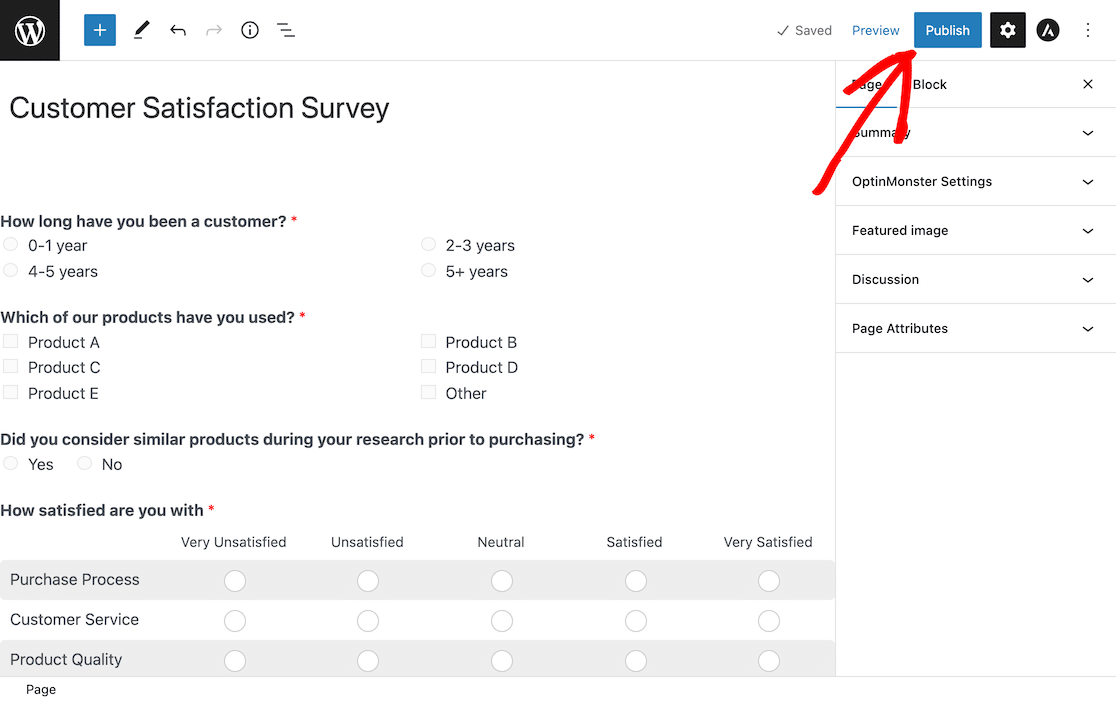
الآن إذا قمت بزيارة صفحة استبيان رضا العملاء على موقعك ، فسترى النموذج المباشر الخاص بك.
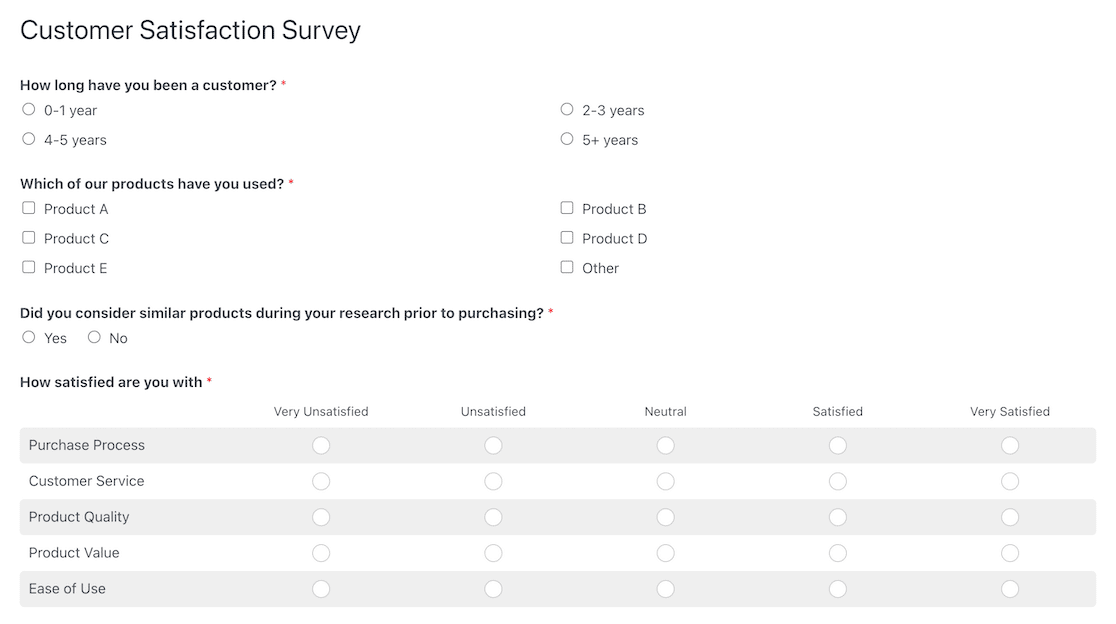
9. عرض نتائج الاستطلاع
بعد أن يشارك الأشخاص في الاستبيان الخاص بك ، ستتمكن من عرض النتائج. لن يكون هناك أي معلومات صعبة لتحديد الهوية يمكن أن تقودك إلى اكتشاف من أرسل الردود.
لتحديد موقع إدخالاتك ، قم بتسجيل الدخول إلى WordPress وانتقل إلى WPForms »جميع النماذج . من قائمة النماذج الخاصة بك ، حدد موقع نموذج الاستطلاع المجهول الخاص بك.
سترى أنه يمكنك عرض الإدخالات ونتائج الاستطلاع.

لاحظ أنه إذا كنت لا ترى هذه الخيارات ، فقد تحتاج إلى تحريك مؤشر الماوس فوق العنوان حتى تظهر هذه الخيارات.
دعونا نلقي نظرة على الفرق بين الإدخالات ونتائج الاستطلاع.
عرض إدخالات للاستبيان الخاص بك
إذا نقرت على خيار الإدخالات ، فسترى رسمًا بيانيًا في الأعلى يلخص الإجابات على السؤال الأول.
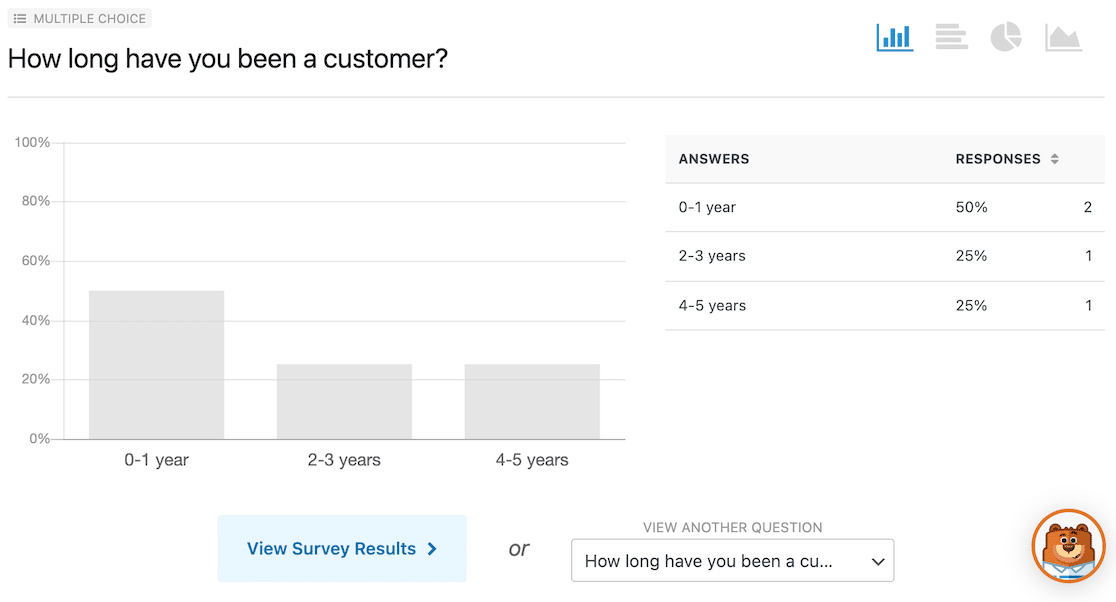
أسفل الرسم البياني ، سترى خيارات لعرض نتائج الاستطلاع أو تحديد سؤال آخر. يمكنك تحديد أي سؤال آخر من القائمة المنسدلة وعرض الإجابة كرسم بياني.
إذا واصلت التمرير أسفل الرسوم البيانية للأسئلة الفردية ، يمكنك رؤية جميع الإدخالات المدرجة.
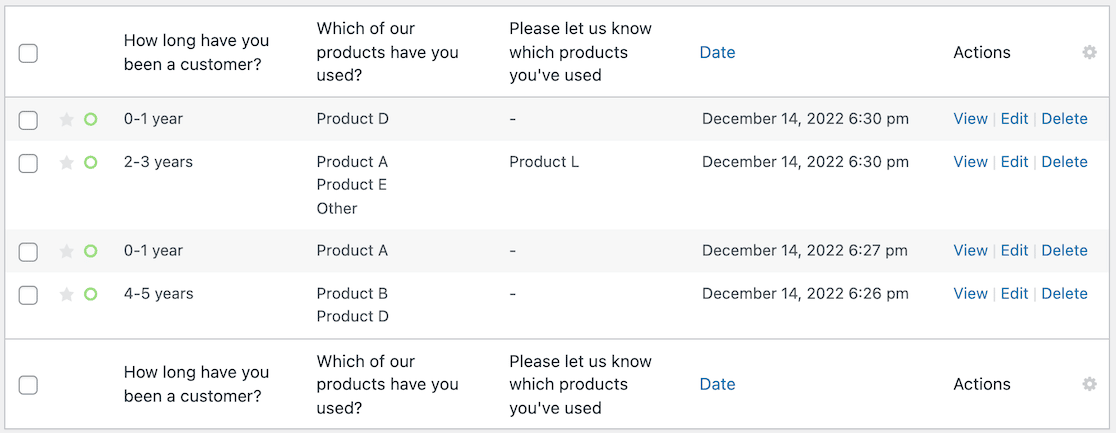
لاحظ أنه في طريقة العرض هذه ، يمكنك مشاهدة استجابات الاستطلاع ، ولكن لا يمكنك رؤية أي معلومات تعريف حول المشاركين في الاستطلاع.
عرض نتائج الاستطلاع مع الرسوم البيانية
يمكنك تحديد خيار نتائج الاستطلاع إذا كنت تريد عرض النتائج بشكل أكثر شمولاً مع نظرة عامة واسعة على الردود.

عندما تقوم بالتمرير خلال تلك الصفحة ، سترى جميع أسئلة الاستطلاع وإجاباتها مقدمة في نموذج الرسم البياني.
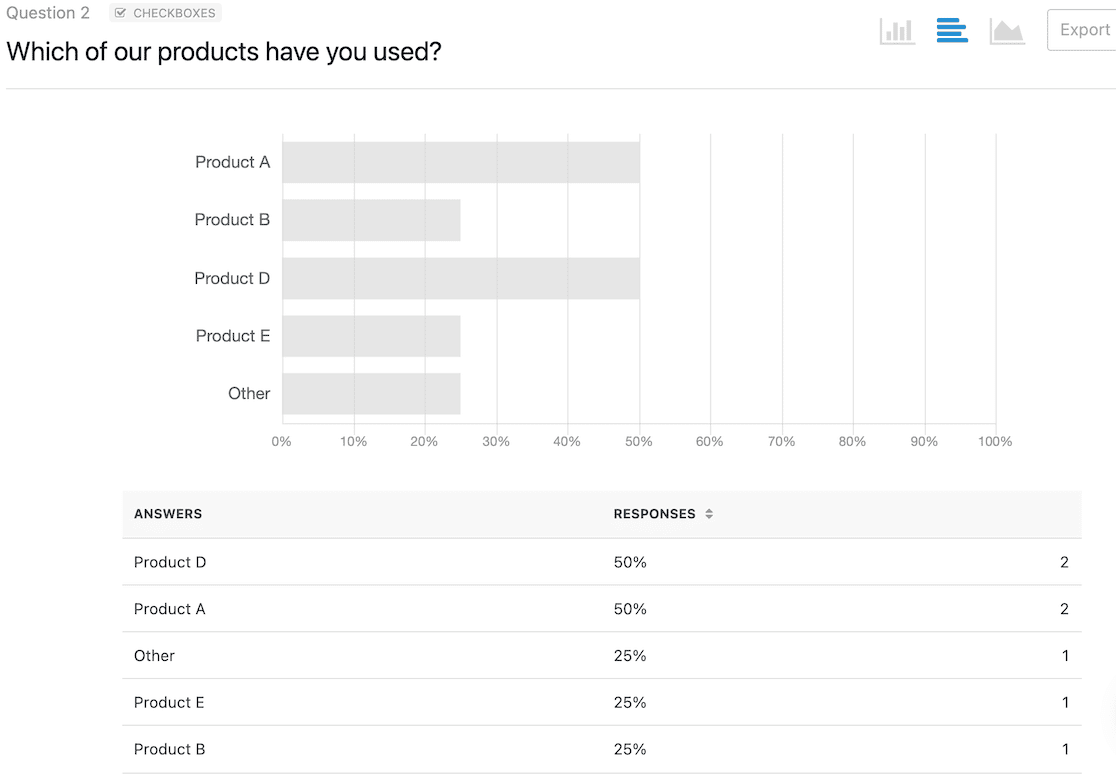
تمنحك الرسوم البيانية تصورًا جيدًا للبيانات. يمكنك تغيير عرض الرسم البياني عن طريق تحديد رموز مختلفة في الزاوية اليمنى العليا.
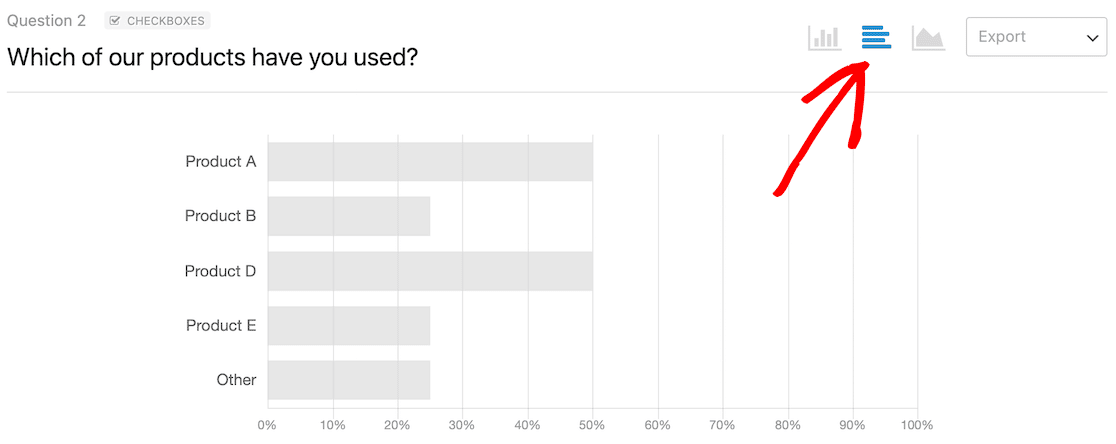
تعد العناصر المرئية أيضًا ميزة رائعة لاستخدامها في العروض التقديمية. إذا كنت تريد صورة لنتائجك ، يمكنك تنزيل كل رسم بياني كملف PDF أو JPG. للقيام بذلك ، ابحث عن القائمة المنسدلة للتصدير في الزاوية العلوية اليمنى من الرسم البياني.
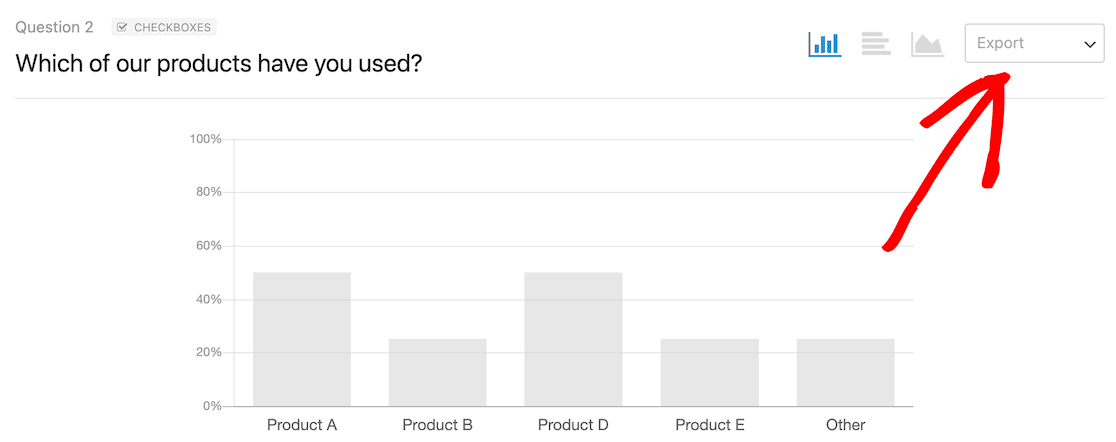
بعد ذلك ، أضف المنطق الشرطي إلى استطلاعاتك
ربما تكون قد شاهدت استطلاعات الرأي التي تطرح أسئلة متابعة عند الحاجة فقط. يمكنك استخدام المنطق الشرطي لإنشاء تلك الأنواع من الاستطلاعات وتحديد ردود المستخدم التي ستؤدي إلى طرح أسئلة المتابعة ، ووضع الاستطلاع في المستوى التالي.
هل تحتاج إلى بعض الأفكار لأسئلة المسح؟ تحقق من هذه القائمة المكونة من 52 سؤالًا في نموذج التعليقات لمساعدتك على البدء.
قم بإنشاء نموذج WordPress الخاص بك الآن
جاهز لبناء النموذج الخاص بك؟ ابدأ اليوم باستخدام أسهل مكون إضافي منشئ نماذج WordPress. يتضمن WPForms Pro الكثير من القوالب المجانية ويقدم ضمانًا لاسترداد الأموال لمدة 14 يومًا.
إذا ساعدتك هذه المقالة ، فيرجى متابعتنا على Facebook و Twitter لمزيد من البرامج التعليمية والأدلة المجانية لـ WordPress.
